Как использовать голосовые заметки на iPhone
Голосовые заметки Apple - бесплатное приложение, которое позволяет записывать звук на iPhone, iPad, а также Apple Watch. Это приложение для записи голоса имеет простой, оптимизированный дизайн с функциями записи и редактирования. а также поддерживает экспорт аудиозаписей в другие службы для резервного копирования, обмена или более продвинутых редактирование.
Приложение Voice Memos установлено на всех iOS устройства, но вы можете переустановите его из App Store бесплатно, если вы его удалили.
Как записывать на iPhone с помощью приложения Voice Memos
Записать звук с помощью приложения iPhone Voice Memos довольно просто. Вот как с его помощью записывать голос на iPhone.
Откройте приложение «Диктофон» на своем iPhone или другом устройстве iOS.
-
Нажмите на красный записывать в нижней части экрана, чтобы начать новую запись голоса.
Просто быстрое нажатие - нормально. Вам не нужно его держать.
Коснитесь небольшой красной горизонтальной линии во время записи, чтобы просмотреть дополнительные параметры. Вы можете приостановить запись и возобновить ее, чтобы сохранить несколько записей в одном звуковом файле на открывшемся экране.
-
Нажмите на красный останавливаться кнопку, когда вы хотите остановить запись.

-
Выбирать Новая запись вверху экрана и введите название записи. Запись сохраняется под введенным вами именем.

Как обрезать голосовую заметку на iPhone
Приложение Apple Voice Memos включает только базовые функции редактирования. Вот как можно обрезать голосовую запись в приложении.
Коснитесь аудиозаписи, которую хотите отредактировать, на начальном экране голосовых заметок.
Нажмите многоточие.
-
Нажмите Редактировать запись.
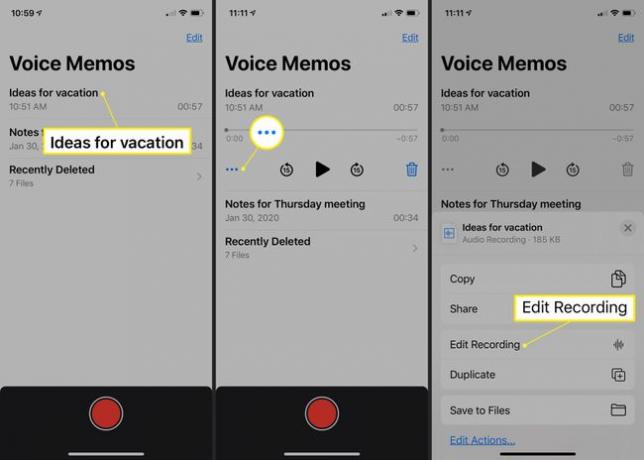
Нажмите обрезать значок.
Перетащите желтые маркеры внизу экрана, чтобы заключить в них часть записи, которую вы хотите сохранить.
Нажмите Отделка чтобы удалить любую часть записи за пределами маркеров обрезки.
-
Нажмите Сохранить для подтверждения изменений.
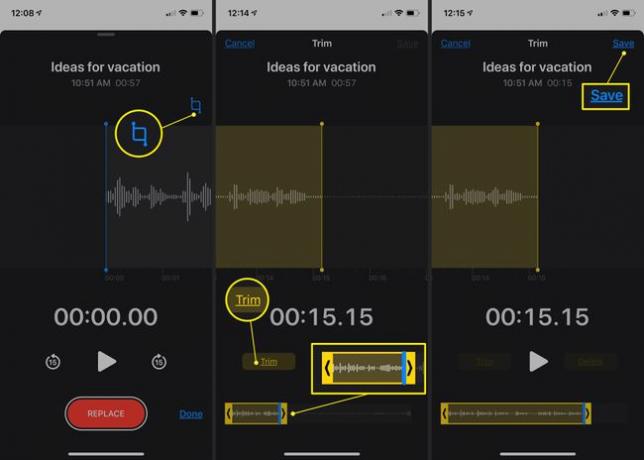
Чтобы удалить часть аудио, коснитесь обрезать, выберите часть временной шкалы и коснитесь Удалить. Наконец, коснитесь Сохранить.
Когда вы закончите вносить все изменения в аудиофайл, коснитесь Выполнено.
Как удалить голосовую заметку с iPhone
Чтобы удалить аудиозапись в приложении «Диктофон», коснитесь записи, затем коснитесь значка Урна для мусора рядом с ним.

Вы не получите запрос на подтверждение, но можете вернуть его, если случайно удалите запись. Нажмите Недавно удалено категории, коснитесь имени файла, затем коснитесь Восстанавливаться > Восстановить запись.
Как отправлять голосовые заметки на iPhone
После записи вы можете отправлять аудиофайлы в приложении «Диктофон» в самые разные приложения и службы.
Коснитесь файла, который хотите отправить.
Нажмите многоточие.
Нажмите Делиться.
-
Коснитесь контакта, чтобы отправить его контакту или экспортировать в приложение.

-
Вы также можете прокрутить вниз, чтобы создать резервную копию записи Apple Voice Memo с помощью облачное хранилище сервис как Dropbox или коснитесь Сохранить в файлы чтобы сохранить его на свое устройство.
Если вы столкнетесь с ошибками при экспорте или резервном копировании записи, попробуйте отправить ее себе как электронное письмо, откройте файл на своем компьютере, а затем отправьте его в предпочитаемую службу или контакт из там.
Советы по приложению голосовых заметок
Приложение диктофона для iPhone, Voice Memos, может быть полезно для проведения интервью или заметок. Вы даже можете использовать его для записывать телефонные звонки.
Вот несколько ценных советов, которые помогут извлечь из этого максимальную пользу.
- Проверьте свое хранилище: Хотя записи голосовых заметок технически могут длиться столько, сколько вы хотите, они ограничены объемом свободного места на вашем устройстве. При необходимости вы можете освободить место.
- Сделайте тестовую запись: Перед проведением важного подробного собеседования сделайте быструю 10-секундную тестовую запись, чтобы убедиться, что все работает нормально и что фоновый шум не слишком громкий.
- Используйте микрофон: Вам не нужно использовать микрофон, но подключение одного к вашему iPhone может значительно улучшить качество звука. Обратите внимание, что вам может понадобиться ключ.
- Немедленно сделайте резервную копию вашей записи: В качестве меры предосторожности рекомендуется отправить себе копию голосовой записи по электронной почте, как только она будет завершена, или скопировать ее в облачный сервис, например Один диск или Гугл драйв. Таким образом, ваш основной звук не будет потерян, если вы потеряете или сломаете свой iPhone.
